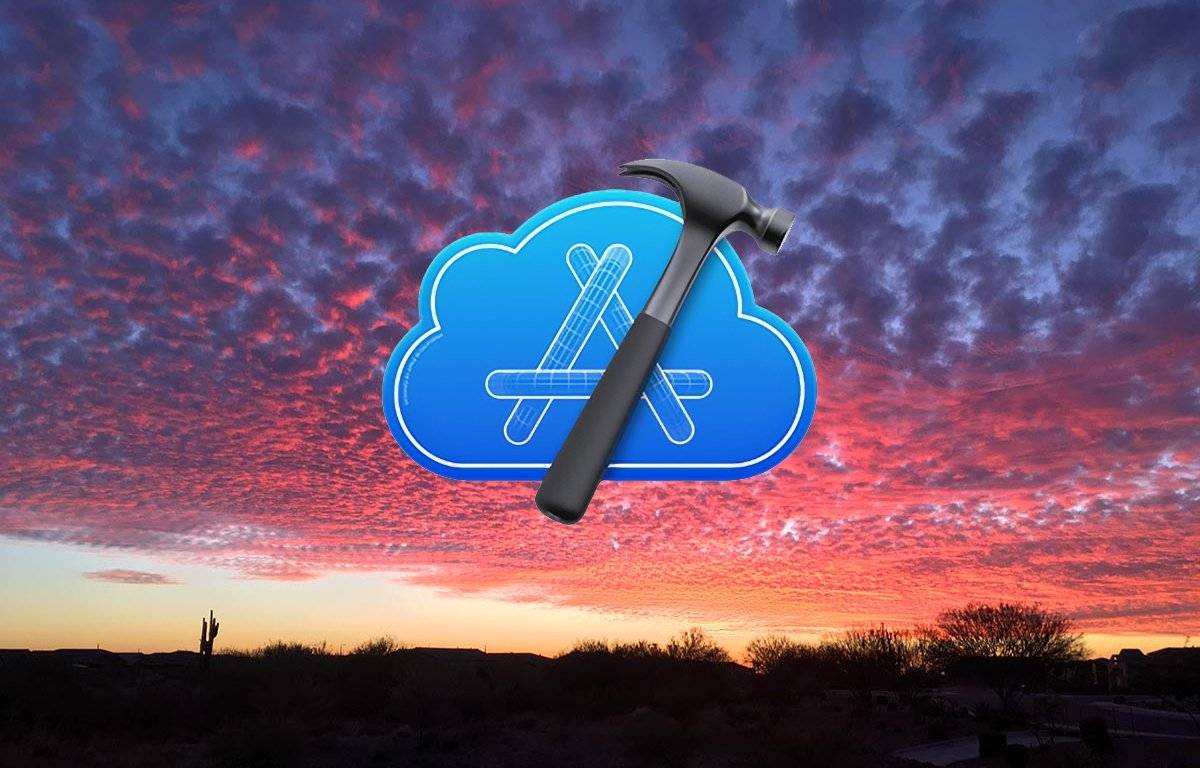
xcode cloud 是 apple 为开发者提供的持续集成构建服务。以下是开始将它用于您自己的软件创建的方法。
在 wwdc 2021 上,apple 为其开发 ide 推出了名为 xcode cloud 的新云构建服务。
xcode cloud 是托管在 apple 服务器上的持续集成 (ci) 构建服务,允许开发团队协作并自动执行软件配置和构建的构建和软件打包服务。
持续集成背后的理念是,一个机器人或一组机器人监视源代码存储库中的代码更改,然后以特定的时间间隔检索源代码,自动构建软件组件,并自动将其分发给利益相关者。
使用 ci,开发人员和公司可以通过允许其他计算机手动管理构建过程来加快构建和分发时间。有了 ci,开发人员不得不花时间进行手动构建的日子已经一去不复返了。
将 ci 视为自动化生成工程师 – 一个可以为你管理生成和分发各个方面的机器人。
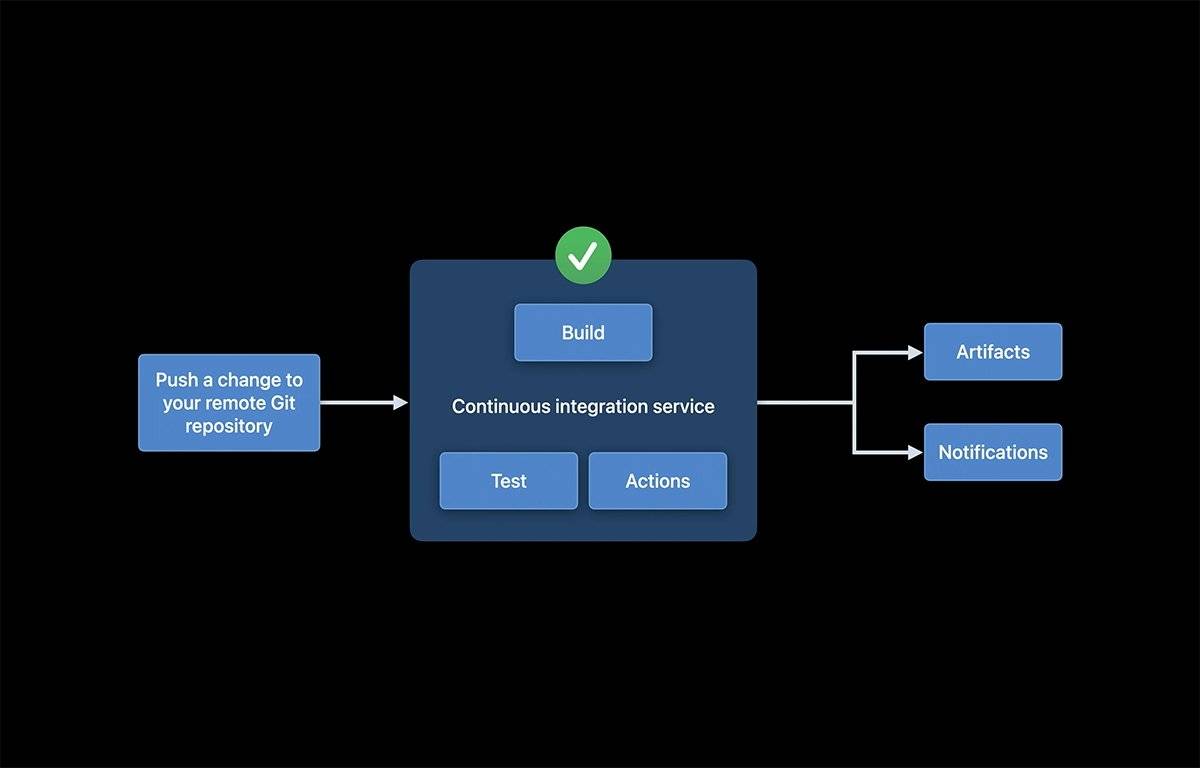
要求
要使用 xcode cloud,您必须满足以下要求:
- 注册 apple developer program
- 使用 xcode 14.0.1 或更高版本
- 在 xcode 的设置中添加您的 apple id
- 在 app store connect 中为您的 app 添加 app 记录
- 将 xcode cloud 连接到您的在线源代码管理系统
成本
apple 现在为每个 apple 开发者帐户提供 25 小时的 xcode cloud 免费计算时间。额外的计算小时数为 100、250 和 1000 个计算小时,范围从每月 49.95 美元到 399.99 美元不等。
有关详细信息,请参阅 xcode cloud 概述页面。
复杂性
请注意,使用 xcode cloud 并非易事。苹果试图让xcode can更容易上手,但这些努力都失败了。
xcode cloud 很复杂,要完全理解如何使用它,您可能需要阅读多达十个或更多 apple 开发者文档的不同部分——而 apple 的开发者文档已经过于冗长和分散。
你可能会发现自己在 apple 的 xcode cloud 开发人员页面上从一个链接跳到下一个链接,却发现你已经浏览了文档,以至于你忘记了你打算理解的主题。
app store connect 是 apple 的 web 门户,开发者和团队可在其中管理团队成员、app 设置、详细信息以及开发者之间的协作。对于 app store connect 和 xcode cloud,您需要拥有 apple 开发者帐户和 apple id 才能登录。
存在帐户问题、团队和权限问题、源代码管理设置和配置以及 app store connect 问题。
特别是,如果你在 app store connect 的“证书、标识符和描述文件”部分中有一个较旧的 app id,并且在 xcode cloud 发布后没有设置它,你可能会发现 app store connect 门户中的 xcode cloud 标签页根本无法用于该 app:
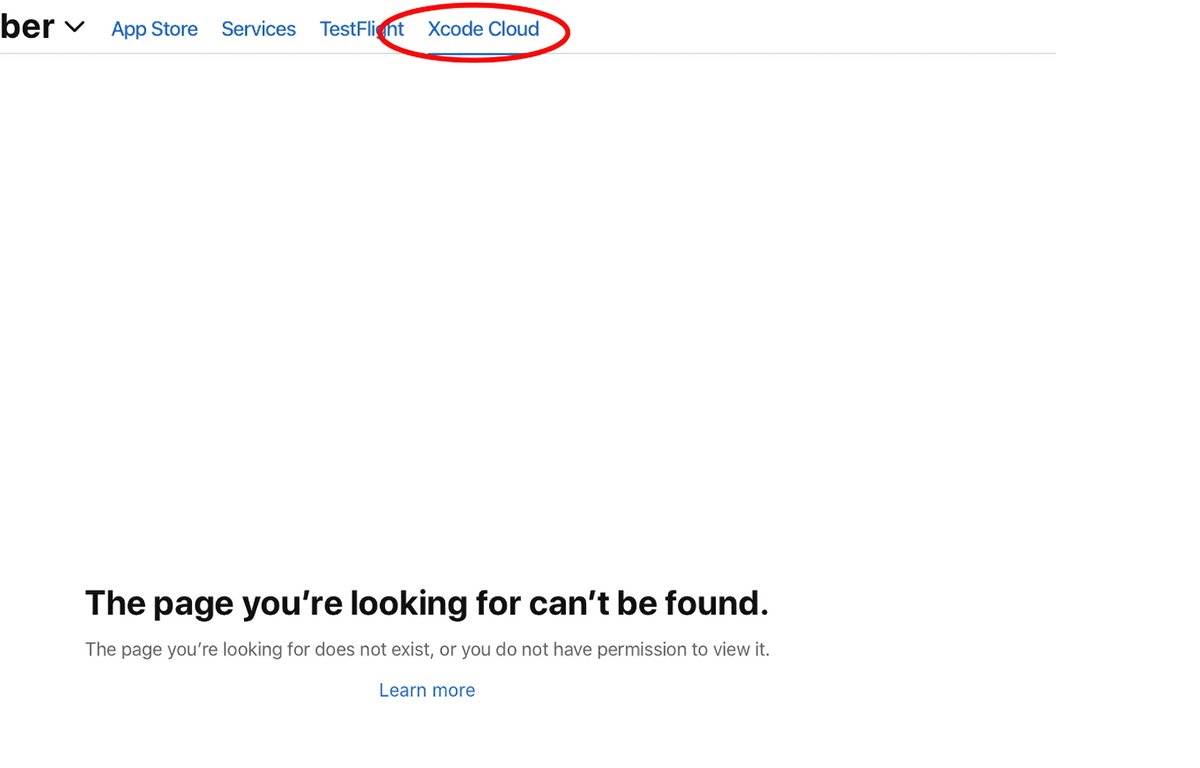
apple 目前对此没有任何解释,在这种情况下,您唯一的办法是首先从 app store 中删除该 app,删除 app id,然后使用相同的 app bundle id 创建一个新 app id,然后在 app store connect 中为该 app id 设置 xcode cloud。
这是苹果的荒谬和不可原谅的疏忽。
更糟糕的是,如果您必须删除并重新创建 app id,您还可能丢失该 app 的所有过去指标和分析数据,并且您必须重新输入并重新上传所有 app 细节、屏幕截图和影片到 app store connect。
您或您的团队成员还需要熟悉源代码管理,例如 git、github 或其他受支持的源代码管理系统之一。
您至少需要阅读以下大部分文档:
- app store 连接
- app store connect 的证书、标识符和描述文件
- app store connect 的团队和成员管理
- xcode 源代码管理
- xcode 演唱和功能
- xcode 方案和共享
- 关于使用 xcode cloud 进行持续集成和交付
- 为您的团队配置 xcode cloud
- 使依赖项可用于 xcode cloud
- 使用 xcode cloud 的要求
- 源代码管理要求
- 配置您的第一个 xcode cloud 工作流程
此外,apple 在 xcode 10 中更改了 xcode 的构建系统,因此如果您还不熟悉这些更改,则需要阅读 xcode 10 发行说明中的 xcode 10 构建系统发行说明页面。
准备好花费数小时甚至数天的时间查看 apple 的开发者文档。
项目和工作区要求
您必须在项目或工作区中配置一长串内容才能使用 xcode cloud。这个列表很大,所以我们不会在这里讨论。
您可以在 apple xcode cloud 要求页面中阅读有关 xcode 项目和工作区要求的更多信息。
项目满足要求后,必须将 xcode cloud 配置为在 github、gitlab、bitbucket 或 bitbucket 服务器上访问项目的源代码管理帐户。xcode cloud 需要基于 git、支持网络的 scm 系统才能工作。
如果您的项目有 scm(源代码管理)管理员,请让他们配置 xcode cloud 和开发团队的帐户,以使用上述 scm 服务之一在 xcode cloud 中访问您的 scm 帐户。
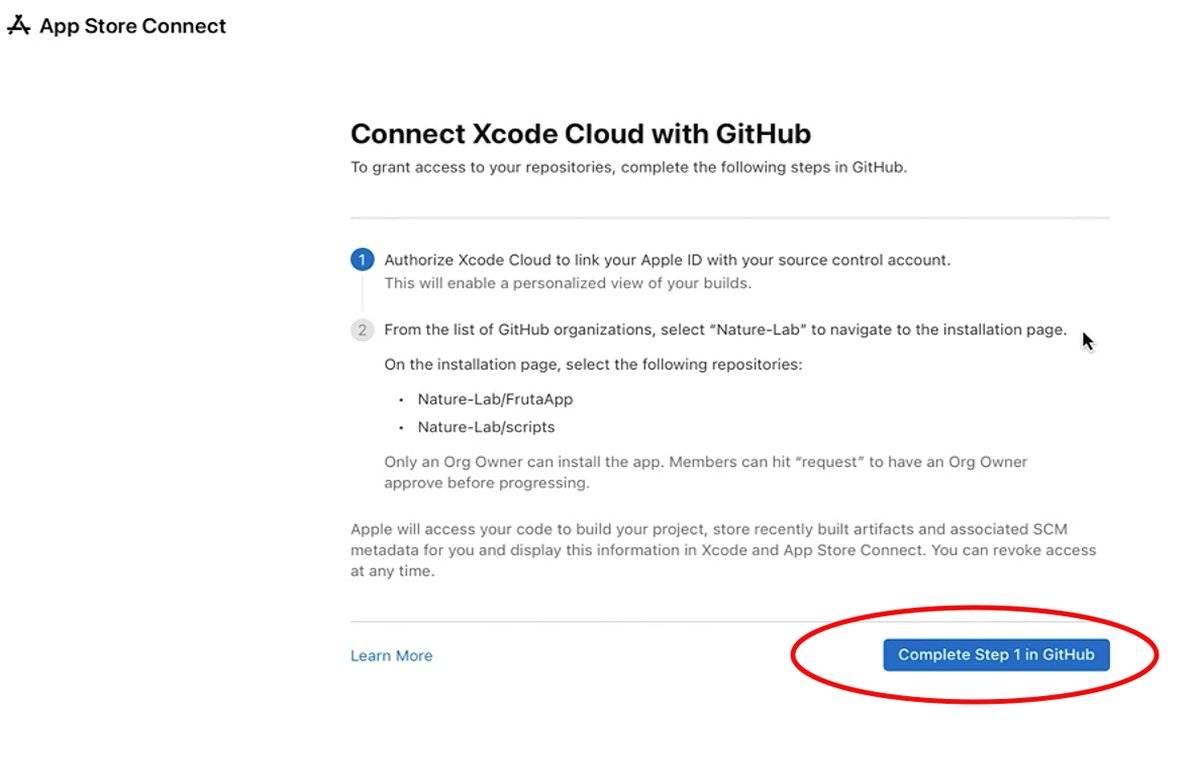
apple 在为您的团队配置 xcode cloud 页面上提供了更多信息。
apple 还在 xcode cloud 要求页面上提供了有关使用生成或修改 xcode 项目或工作区的第三方工具的警告:
重要提示
:xcode cloud 需要始终存在的一致 xcode 项目或工作区。如果您使用动态生成或编辑项目或工作区的第三方工具,则 xcode cloud 的初始配置和后续构建可能会失败。
如果您尚未将 xcode cloud 连接到 scm 系统,当您打开已在 app store connect 中设置了 app id 和捆绑 id 的 xcode 项目时,下次打开 xcode 项目时,您可能会在 xcode 中看到以下警告:
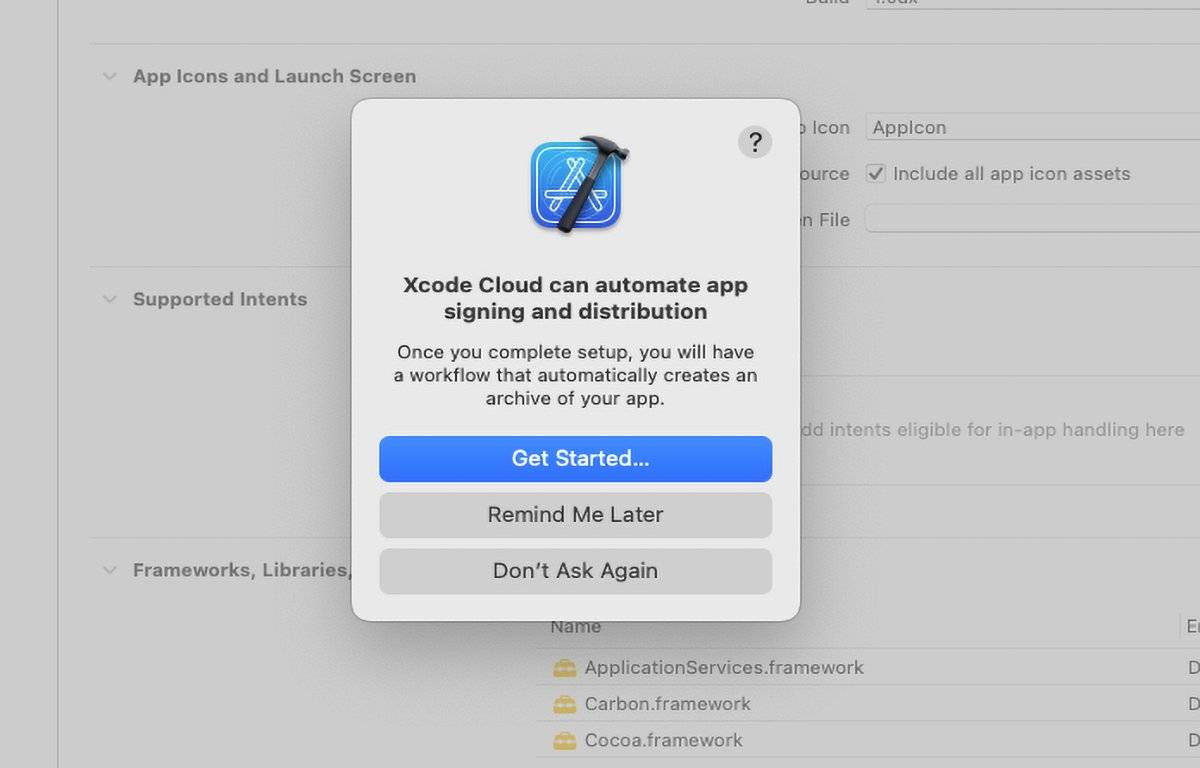
更深入地了解构建细节
查看并理解所有 xcode cloud 和 app store connect 开发者信息,将 xcode cloud 连接到 github 或其他受支持的云 scm 服务,并将 app id 配置为使用 xcode cloud 后,即可开始在 xcode 本身中使用它。
作为一项 ci 服务,xcode cloud 允许您指定要监控的源代码存储库,包括要使用的分支、配置构建、运行和监控构建,以及检查构建是否存在错误。xcode cloud 机器人允许您使用 apple 的 testflight 构建分发应用程序和服务配置何时运行构建、监控构建以及自动何时分发构建。
例如,您可以将 xcode cloud 机器人设置为每晚运行构建,以及在特定项目里程碑、发生源代码提交时或仅在存储库中的某些分支发生更改时运行构建。
xcode cloud 机器人可以告诉您构建何时以及是否失败、导致失败的原因以及责任人。
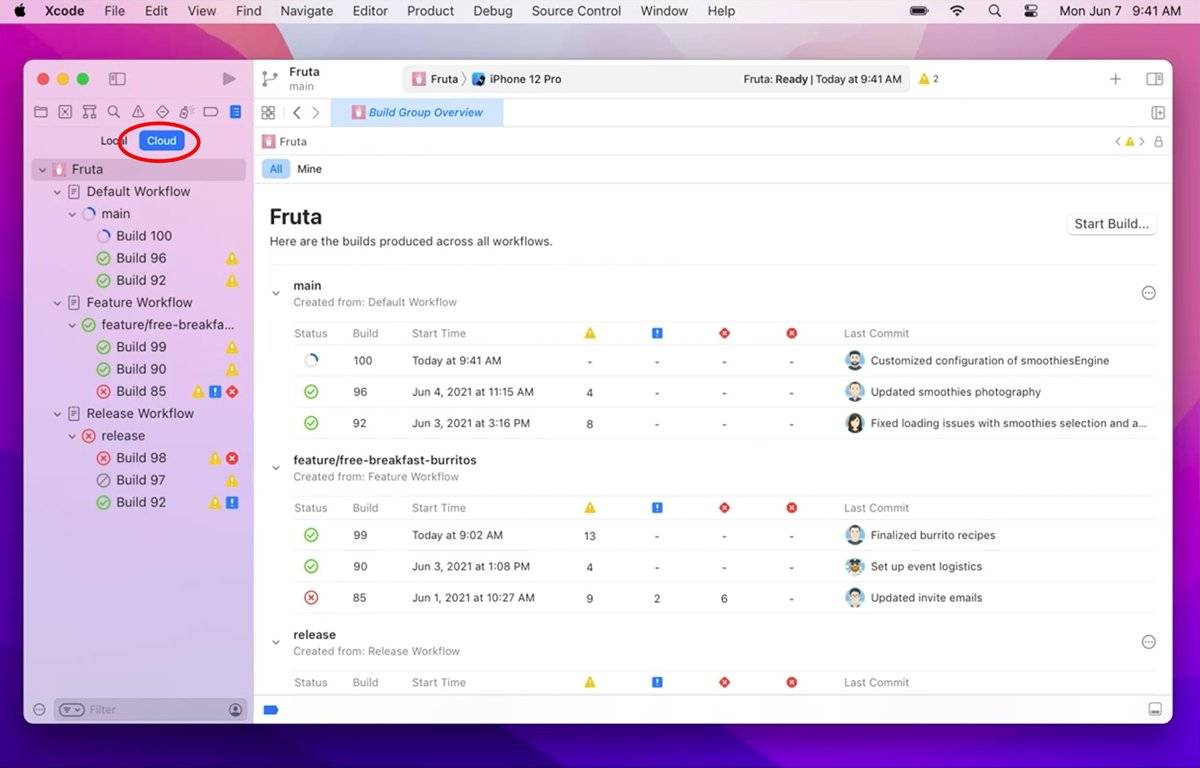
设置 xcode cloud 机器人后,构建会在您指定的时间自动运行,您不再需要担心构建软件 – xcode cloud 会为您处理所有构建。
当前版本的 xcode cloud 能够在您授权后登录您的 github 存储库,并检索源代码以在 apple 的 xcode cloud 服务器上自动私下构建。所有代码下载和构建都在 apple 的服务器上进行,因此您不必担心将构建计算机配置为构建服务器。
您还可以通过单击“xcode 可以构建摘要”选项卡中的“我的”选项卡来查看整个团队或仅为您查看所有构建状态和错误。
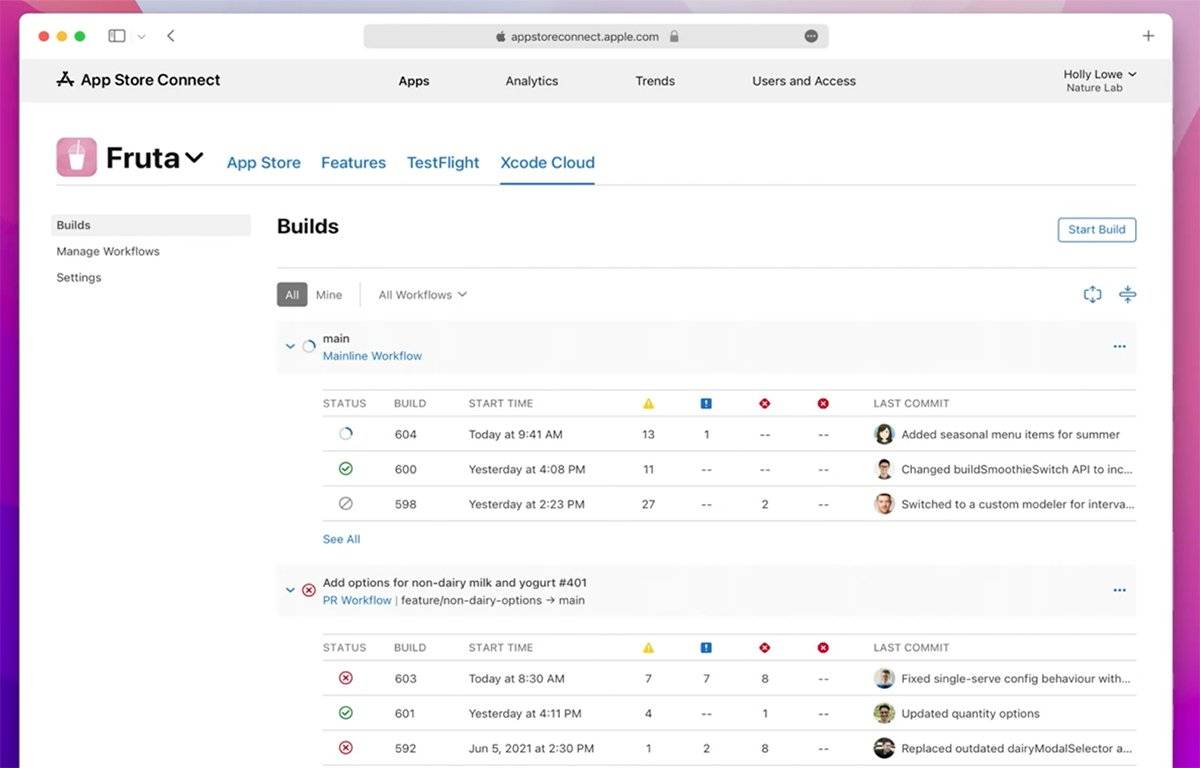
在 xcode 中使用 xcode cloud
一旦所有的设置和文档麻烦都解决了,苹果已经使xcode cloud在xcode ide应用程序中相当容易使用。您还可以在面向开发人员的 apple app store connect web 门户中查看和配置一些 xcode cloud 详细信息。
要在 mac 上的 xcode ide 中开始使用 xcode cloud,请启动 xcode,然后从屏幕顶部菜单栏的“产品”菜单中选择“xcode cloud->create workflow…”:
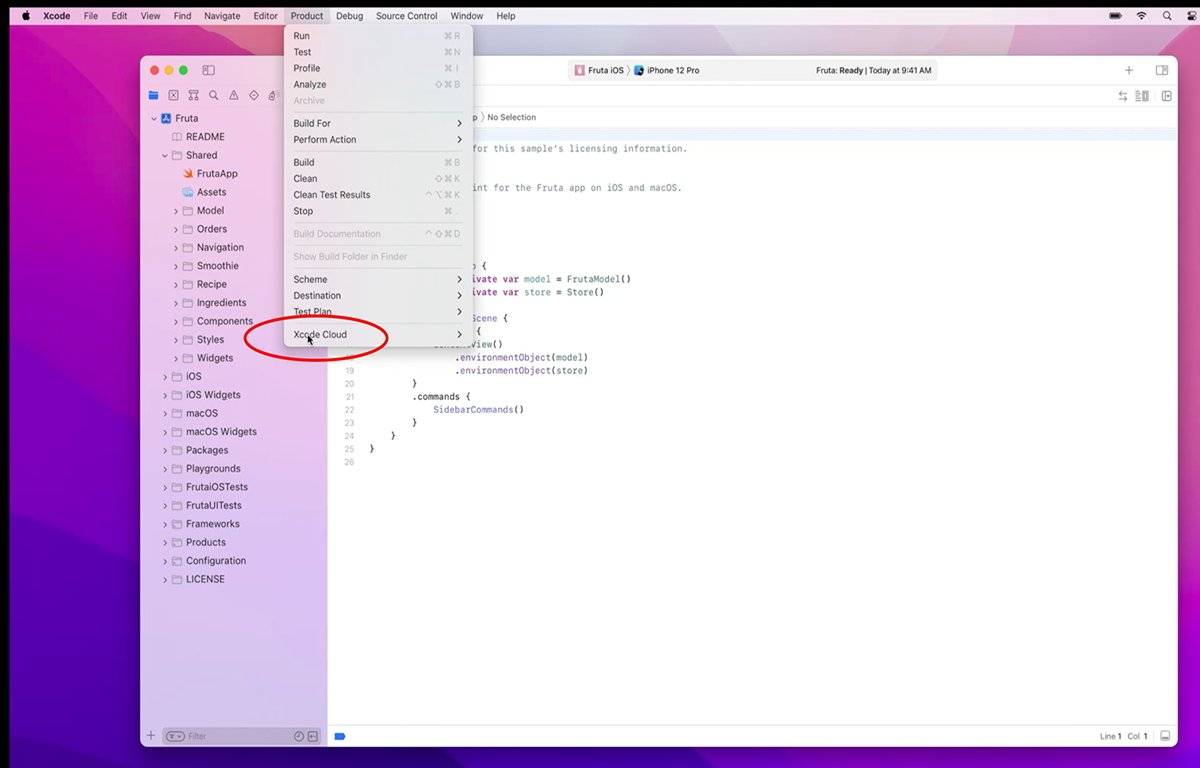
请注意,在 xcode 项目的 app id、团队和签名设置以及 scm 信息连接到 xcode cloud 之前,xcode cloud 菜单项不会显示在 xcode 中。
接下来,在项目或工作流窗口左侧的 xcode 项目编辑器中,选择“本地”选项卡旁边的“云”选项卡。这会将 xcode 中的视图切换到 xcode cloud 视图。
在“云”视图中,您可以看到当前项目的所有生成工作流和任务。您还可以在此视图中查看最近生成的结果。
云视图右侧还有一个“开始构建”按钮,用于立即开始运行构建。app store connect 中的构建布局视图与网页版面类似。
如果生成因错误而失败,则概述窗格中将显示“重新生成”按钮。
xcode cloud 工作流程
xcode cloud 使用工作流来设置构建条件,以便在构建开始时运行。
若要在 xcode 项目中创建新的 xcode cloud 工作流,请在左侧项目窗口导航器中选择“云”选项卡,然后从 xcode 的菜单栏中选择“product->xcode cloud->create workflow”。
这将在 xcode 中打开 xcode cloud 项目载入表:
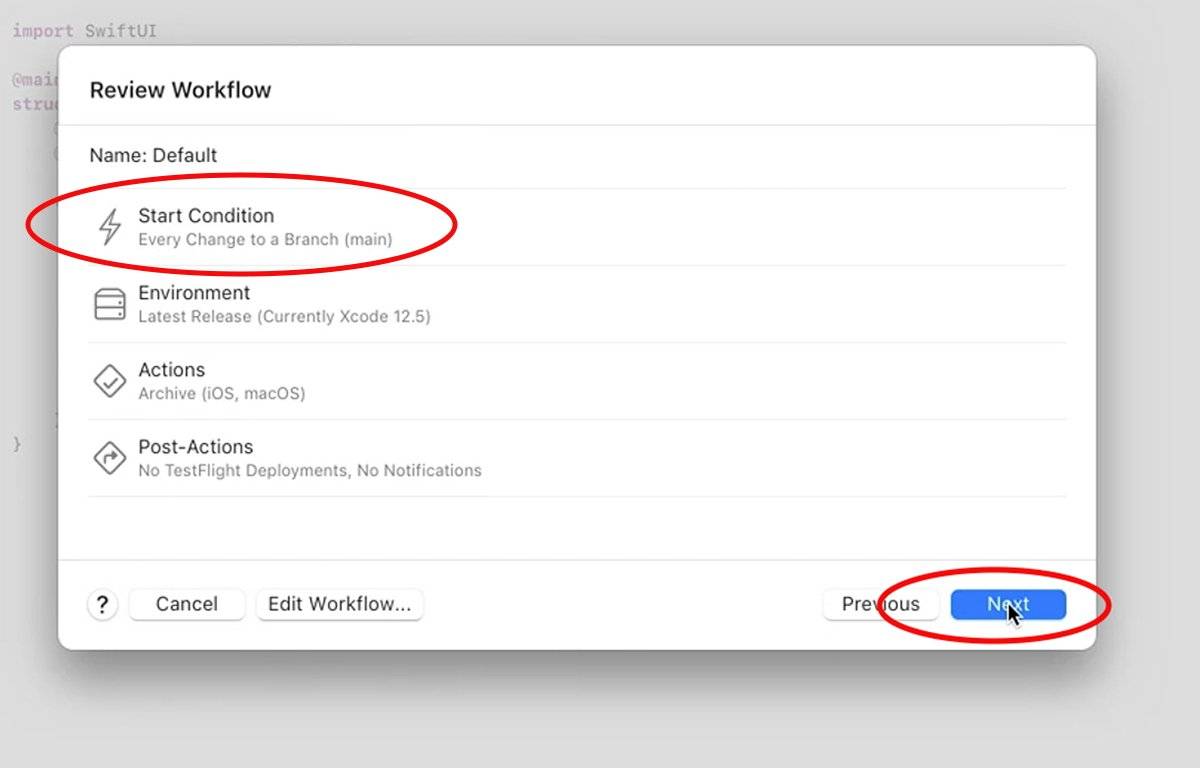
在这里,您可以授予对 github 上的源代码存储库或其他受支持的基于 git 的服务之一的访问权限。这假设您的 scm 系统已在上述 xcode cloud 设置步骤中连接。
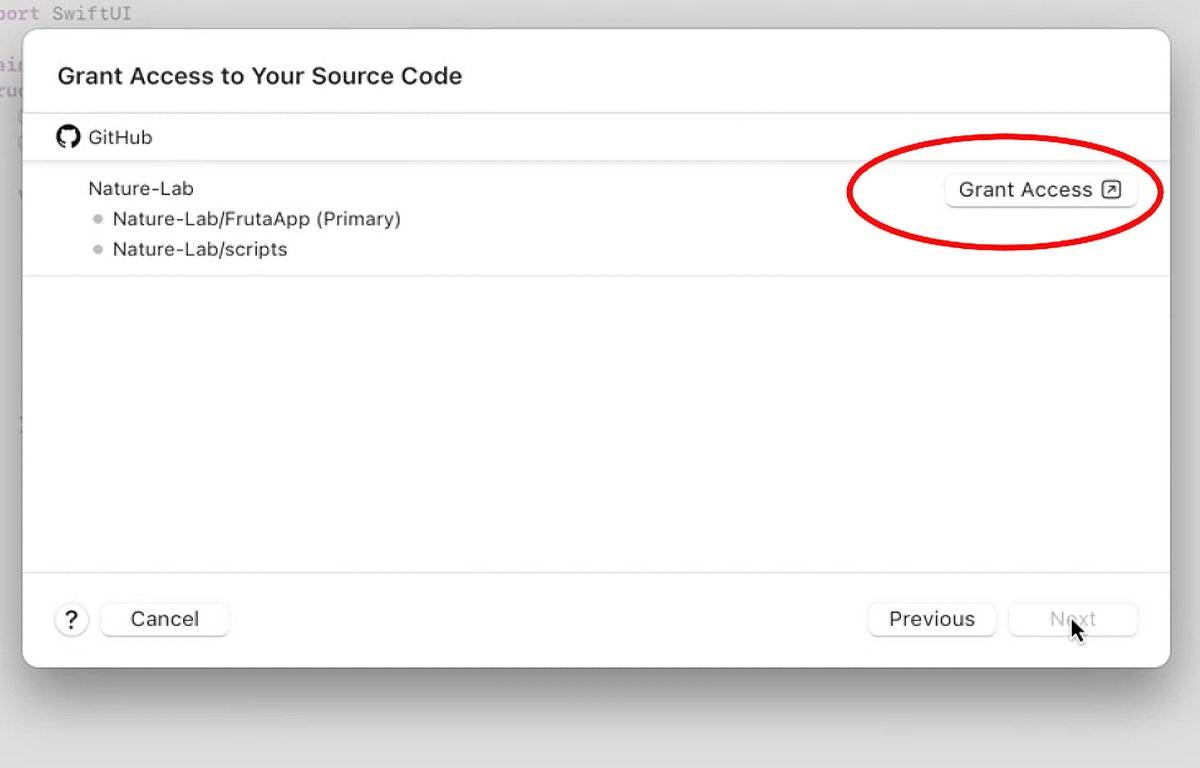
授予访问权限后,您可以在工作表中为 xcode cloud 工作流程设置初始条件。其中包括启动条件、环境、操作和发布操作。
您还可以通过电子邮件或 slack 设置通知。
在“常规”行下,可以为工作流指定名称和描述,从弹出菜单中选择存储库,然后选择项目或工作区。在下一步中设置初始生成条件之前,您需要设置这些条件。
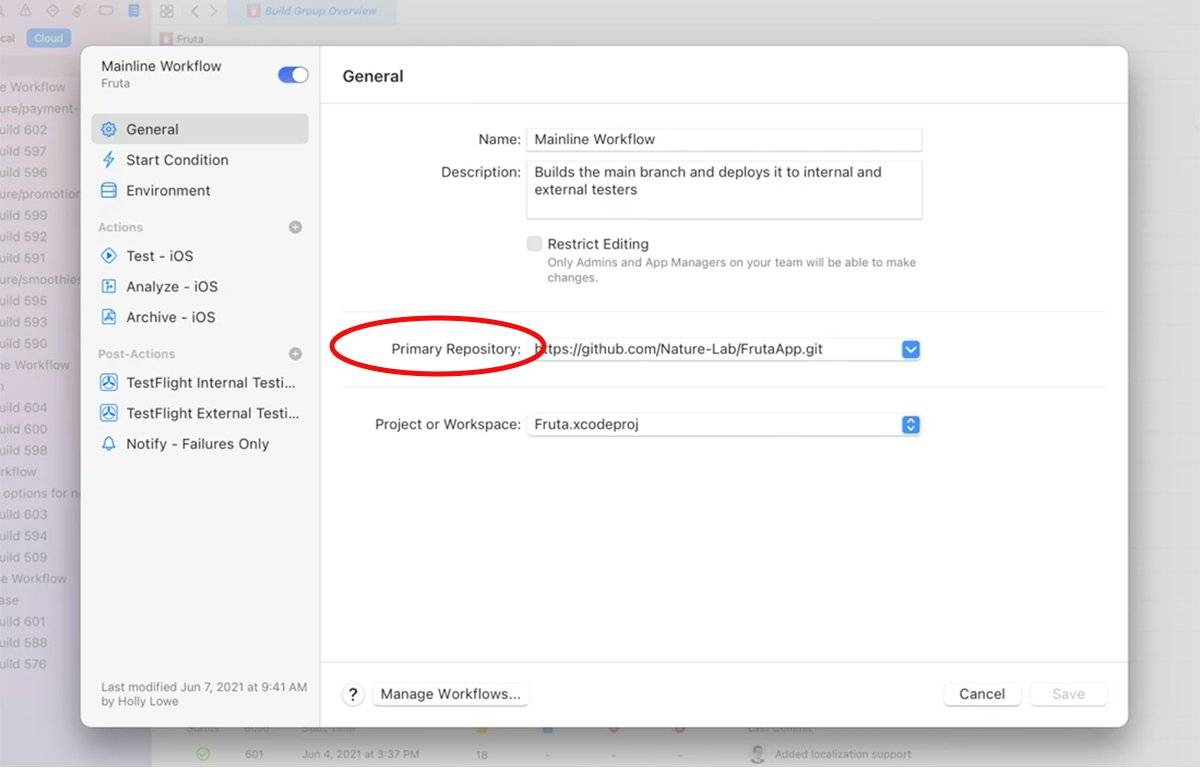
在“启动条件”下,您可以选择用于构建的 git 分支、何时根据 scm 更改触发构建,以及是在任何文件更改时还是基于自定义条件启动构建。
设置生成的所有启动条件后,单击“保存”按钮。
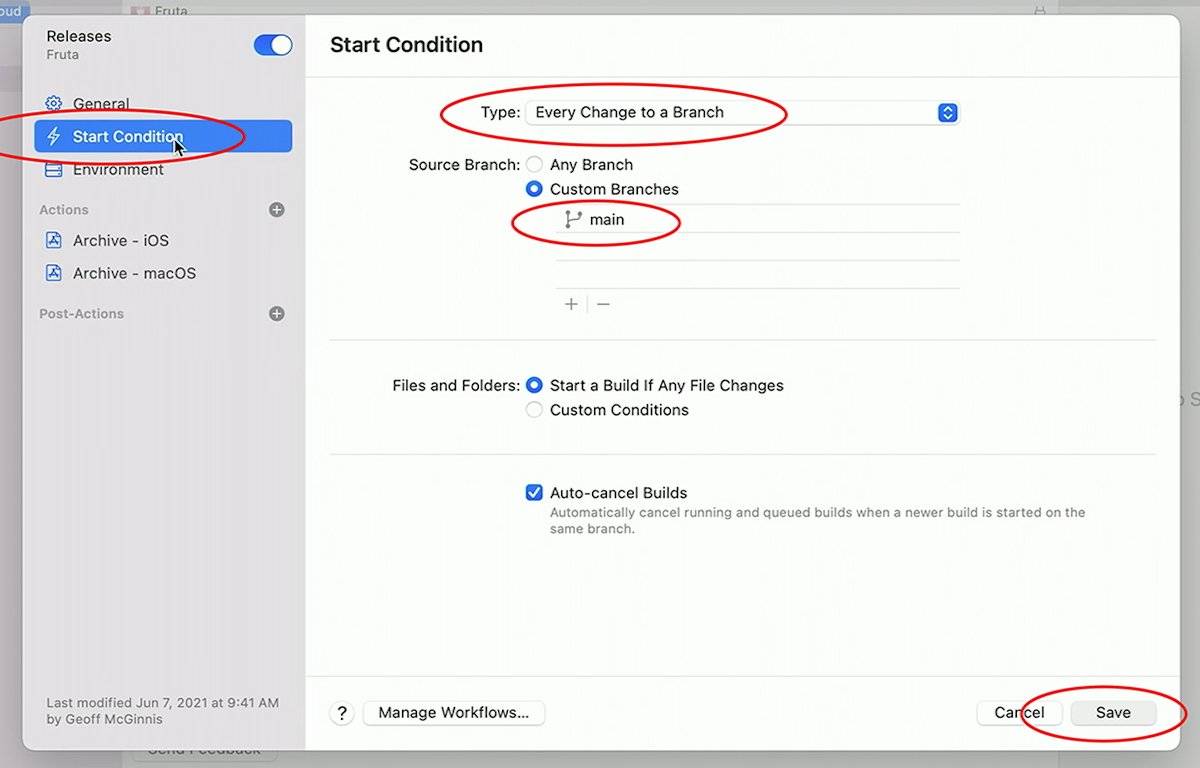
您还可以设置在生成期间和之后要执行的环境设置和操作。
配置 xcode cloud 工作流程后,xcode cloud 将开始根据您设置的条件运行基于云的构建。
监测
您可以随时通过点按 xcode 项目导航器窗口中的“云”标签页,或在 app store connect 的“xcode 云”标签页下查看构建状态。
xcode 项目导航器中的“云”选项卡提供了所有构建的摘要、每个构建的结果以及每个项目参与者可能发生的任何错误。通过“概述摘要”窗格,可以快速浏览所有生成结果。
陡峭的学习曲线,但非常有用
一旦您度过了陡峭的学习曲线,xcode cloud 就具有很大的潜力。但是,除非您是一个非常快速的阅读者,否则请准备好至少花几天时间查看文档并使用 xcode cloud 和 xcode 的功能来掌握产品。
为了使 xcode cloud 无缝且易于使用,apple 需要首先修复 app store connect 问题,然后在 apple store connect 中简化配置。在升级签名和功能功能的方式中进行一些自动配置会很好。
最重要的是,apple 减少、缩短、精简和整合了开发者文档,以便更快、更轻松地学习和使用 xcode 云。
从团队和自动化的角度来看,毫无疑问,xcode cloud 是有益的。从构建服务器基础架构和管理中解放出来,对任何开发团队来说都是一个胜利。
即使在最高层,每月的 xcode cloud 成本也可能远低于同等的构建和服务器工程师团队。
一旦 apple 解决了上述问题,xcode cloud 将成为任何公司或开发团队的巨大资产。
在以后的文章中,我们将深入探讨如何使用 xcode 工作流程,以及如何在 xcode cloud 中运行测试。
未经允许不得转载:凯发k8ag旗舰厅 » 了解 apple 的 ci 构建服务 xcode cloud
